POSIZIONAMENTO DEI FILE MASCHERA INSERIMENTO DAM LR XLS E STAMPA DAM.DOC
|
|
|
- Aloisia Giovannini
- 8 anni fa
- Visualizzazioni
Transcript
1 POSIZIONAMENTO DEI FILE MASCHERA INSERIMENTO DAM LR XLS E STAMPA DAM.DOC Copiare i due file in una cartella a scelta dell utilizzatore. Abilitare la possibilità di eseguire le macro. UTILIZZO FILE MASCHERA INSERIMENTO DAM LR XLS Il foglio di calcolo permette di registrare le DAM attraverso una maschera. All apertura del file si vedrà la schermata che segue. Attenzione: se all apertura non compaiono i quattro pulsanti a destra (Registra dati DAM, Esporta elenco per consegna, Crea file per stampa unione DAM e Chiudi applicazione), dal menù visualizza diminuire il valore dello zoom. Compilare con i dati della DAM da registrare le celle di colore verde del foglio. Per mostrare le celle in basso agire sulla barra di scorrimento posta sulla destra. Attenzione: tutte le celle verdi possono essere editate, anche quelle precompilate. Al termine dell inserimento della DAM, per registrare i dati inseriti, cliccare sul pulsante Registra dati DAM sulla destra (cerchiato in rosso nell immagine). Il clic sul pulsante salverà i dati sul foglio DAM consegnati automaticamente. IMPORTANE: l operatore dovrà lavorare solo sul foglio D.A.M.. Gli altri fogli della cartella di lavoro sono di servizio per le procedure previste nelle macro e non devono essere modificati al fine di un corretto funzionamento dell'intera procedura. Pagina 1 di 6
2 Il buon esito della registrazione dei dati della singola DAM sarà notificato all operatore tramite una finestra riportante DATI INSERITI CORRETTAMENTE. In alcune celle i dati devono essere inseriti in un formato prestabilito; l operatore sarà avvisato tramite l apertura di finestre di avvertimento qualora il dato venga inserito in modo non conforme. Le finestre forniranno informazioni per il corretto inserimento del dato. Alcune celle della maschera devono essere obbligatoriamente compilate. Nel caso in cui una di queste risultasse vuota, alla pressione del pulsante Registra dati DAM apparirà una finestra con richiesto di valorizzare le celle evidenziate in rosso. Una volta inseriti i dati nelle celle così indicate sarà necessario cliccare nuovamente il tasto Registra dati DAM. La visualizzazione del messaggio DATI INSERITI CORRETTAMENTE confermerà che i dati ora sono stati inseriti correttamente e che la DAM è stata registrata correttamente. Al termine della procedura di registrazione dei dati, le celle della maschera che riguardano i dati dell impianto e dei generatori vengono automaticamente svuotate come quella del nominativo dell operatore che ha eseguito la manutenzione. Le altre celle, che riguardano i dati del destinatario della dichiarazione e i dati della ditta di manutenzione, invece rimangono invariate in modo da non dover essere ricompilate ad ogni documento inserito. Sarà comunque possibile modificare il contenuto anche delle celle che non sono state svuotate. Per poter inserire i dati della DAM successiva cliccare sul tasto "OK" della finestra apparsa. Pagina 2 di 6
3 ESPORTAZIONE DEL FILE CON L ELENCO DELLE DAM CONSEGNATE Una volta inserite tutte le DAM, per procedere alla creazione dell elenco digitale da inviare all Ente competente, è necessario cliccare sul pulsante ESPORTA ELENCO PER CONSEGNA (cerchiato in rosso nell immagine). La pressione del pulsante crea un nuovo foglio di calcolo contenente l elenco delle DAM registrate e apre un'apposita finestra attraverso cui l operatore può completare la procedura di salvataggio del file. Il file potrà essere nominato e salvato in una qualsiasi cartella scelta dall operatore. Una volta terminato il salvataggio il file è pronto per la trasmissione all Ente competente. Nota: non è possibile creare un file per la consegna priva di DAM. Un messaggio di avvertimento apparirà nel caso in cui si provi a creare un file senza aver registrato alcuna DAM. Pagina 3 di 6
4 CREAZIONE DEL FILE DA UTILIZZARE PER LA STAMPA UNIONE DELLE DAM CARTACEE Cliccando il pulsante CREA FILE PER STAMPA UNIONE DAM (cerchiato in rosso nell immagine sottostante) è possibile creare un foglio di calcolo per stampare successivamente i documenti cartacei relativi ai dati già inseriti, mediante una procedura cosiddetta di stampa unione. Una volta cliccato il pulsante, la procedura provvederà a creare in modo automatico nella cartella "C:\" un file denominato ELENCO dam CONSEGNATI. Nel caso in cui, nella posizione "C:\", sia già presente un documento con lo stesso nome, apparirà un messaggio con la richiesta di rinominare o eliminare il file presente in "C:\", prima di procedere alla creazione del nuovo documento. Attenzione: per poter positivamente concludere le successive fasi della presente procedura, il foglio di calcolo ottenuto non dovrà né essere rinominato né spostato dalla posizione "C:\". Una volta eliminato o rinominato il file si dovrà cliccare nuovamente sul pulsante CREA FILE PER STAMPA UNIONE DAM per concludere la procedura. Il buon esito della creazione del file sarà comunicato all operatore mediante la finestra di avviso indicante File creato correttamente. Pagina 4 di 6
5 Una volta realizzato e salvato il foglio di calcolo, per procedere alla stampa unione occorrerà aprire il file STAMPA DAM.doc. Alla domanda che appare all apertura si dovrà rispondere SI. Questo permetterà di utilizzare il foglio di calcolo precedentemente creato come elenco indirizzi all'interno della procedura di stampa unione preimpostata nel documento STAMPA DAM.doc. Si dovrà dunque procedere alla stampa unione rispettando i passaggi richiesti dal programma di elaborazione testi predefinito. Pagina 5 di 6
6 CHIUSURA DEL FOGLIO DI LAVORO MASCHERA INSERIMENTO DAM LR XLS Per poter chiudere il file, terminate tutte le dovute procedure (registrazione DAM, creazione elenco per la consegna e/o creazione del file per la stampa unione), sarà necessario e possibile cliccare, solo ed esclusivamente, sul pulsante CHIUDI APPLICAZIONE. IMPORTANTE: la pressione di questo pulsante svuota il file da tutti i dati inseriti. Se non si è provveduto a creare l elenco per la consegna e/o creare il file per la stampa unione, chiuso il foglio di calcolo, sarà necessario reinserire tutti i DAM precedentemente registrati. Un messaggio di avvertimento apparirà all operatore al momento del clic del pulsante CHIUDI APPLICAZIONE. Pagina 6 di 6
Utilizzo del Terminalino
 Utilizzo del Terminalino Tasti: - ENT: funzionano come INVIO - SCAN: per attivare il lettore di barcode - ESC: per uscire dal Menù in cui si è entrati - BKSP: per cancellare l ultimo carattere digitato
Utilizzo del Terminalino Tasti: - ENT: funzionano come INVIO - SCAN: per attivare il lettore di barcode - ESC: per uscire dal Menù in cui si è entrati - BKSP: per cancellare l ultimo carattere digitato
GUIDA. Redazione Portale. Manuale operativo per la creazione contenuti da pubblicare sul portale www.aplevante.org. Autorità Portuale del Levante
 Autorità Portuale del Levante GUIDA Redazione Portale Manuale operativo per la creazione contenuti da pubblicare sul portale www.aplevante.org Note: le procedure illustrate per la sezione News e comunicati
Autorità Portuale del Levante GUIDA Redazione Portale Manuale operativo per la creazione contenuti da pubblicare sul portale www.aplevante.org Note: le procedure illustrate per la sezione News e comunicati
MANUALE D USO SOFTWARE POS DOC 2.0
 MANUALE D USO SOFTWARE POS DOC 2.0 Questo manuale illustra il funzionamento del software POS DOC 2.0. Manuale software POS DOC www.sicurezzapratica.it Pag. 1 COME INIZIARE AD UTILIZZARE IL SOFTWARE 1)
MANUALE D USO SOFTWARE POS DOC 2.0 Questo manuale illustra il funzionamento del software POS DOC 2.0. Manuale software POS DOC www.sicurezzapratica.it Pag. 1 COME INIZIARE AD UTILIZZARE IL SOFTWARE 1)
ISTRUZIONI PER L UTILIZZO DELLA SCHEDA INFORMATIZZATA E MODALITA DI INVIO DEI DATI - L. R. 162/98 PROGRAMMA 2012 052013
 Allegato alla nota n. 6592 del 10 maggio 2013 ISTRUZIONI PER L UTILIZZO DELLA SCHEDA INFORMATIZZATA E MODALITA DI INVIO DEI DATI - L. R. 162/98 PROGRAMMA 2012 052013 Premessa Il seguente documento illustra
Allegato alla nota n. 6592 del 10 maggio 2013 ISTRUZIONI PER L UTILIZZO DELLA SCHEDA INFORMATIZZATA E MODALITA DI INVIO DEI DATI - L. R. 162/98 PROGRAMMA 2012 052013 Premessa Il seguente documento illustra
CARICAMENTO IN ASCOT DEL FASCICOLO ELETTORALE ELETTRONICO
 CARICAMENTO IN ASCOT DEL FASCICOLO ELETTORALE ELETTRONICO 1) Predisposizione della cartella con i file da caricare - Creazione della cartella - Inserimento nella cartella dei file XML - Compressione della
CARICAMENTO IN ASCOT DEL FASCICOLO ELETTORALE ELETTRONICO 1) Predisposizione della cartella con i file da caricare - Creazione della cartella - Inserimento nella cartella dei file XML - Compressione della
Aggiornamento programma da INTERNET
 Aggiornamento programma da INTERNET In questo documento sono riportate, nell ordine, tutte le operazioni da seguire per il corretto aggiornamento del ns. programma Metodo. Nel caso si debba aggiornare
Aggiornamento programma da INTERNET In questo documento sono riportate, nell ordine, tutte le operazioni da seguire per il corretto aggiornamento del ns. programma Metodo. Nel caso si debba aggiornare
MICROSOFT WORD LA STAMPA UNIONE
 La stampa unione è una funzione di Microsoft Word che permette di unire un documento Word, che contiene le informazioni destinate a restare invariate in tutte le stampe (il documento principale) con un
La stampa unione è una funzione di Microsoft Word che permette di unire un documento Word, che contiene le informazioni destinate a restare invariate in tutte le stampe (il documento principale) con un
MedLeg On WEB Portale Visite Fiscali - Prontuario Utente - **** Prontuario Utente. MedLeg On WEB. Portale Visite Fiscali ****
 **** Prontuario Utente MedLeg On WEB **** pag. 1 1 GENERALITÀ... 3 2 ACCESSO... 3 3 REGISTRAZIONE... 4 4 CONFERMA E STAMPA... 5 5 RICERCA RICHIESTA... 6 6 CONSULTAZIONE ESITO VISITE... 7 pag. 2 1 generalità
**** Prontuario Utente MedLeg On WEB **** pag. 1 1 GENERALITÀ... 3 2 ACCESSO... 3 3 REGISTRAZIONE... 4 4 CONFERMA E STAMPA... 5 5 RICERCA RICHIESTA... 6 6 CONSULTAZIONE ESITO VISITE... 7 pag. 2 1 generalità
Manuale Front-Office Servizio ConservazioneNoProblem
 Manuale Front-Office Servizio ConservazioneNoProblem Versione 2.0 29 OTTOBRE 2015 1 Sommario 1. Accesso all applicazione web... 3 1.1 Autenticazione... 3 1.2 Menù e nome utente... 5 2. Profilo utente...
Manuale Front-Office Servizio ConservazioneNoProblem Versione 2.0 29 OTTOBRE 2015 1 Sommario 1. Accesso all applicazione web... 3 1.1 Autenticazione... 3 1.2 Menù e nome utente... 5 2. Profilo utente...
PROCEDURA OPERATIVA FASE PREPARATORIA SCRUTINI SISSIWeb
 PROCEDURA OPERATIVA FASE PREPARATORIA SCRUTINI SISSIWeb La segreteria didattica dovrà eseguire semplici operazioni per effettuare, senza alcun problema, lo scrutinio elettronico: 1. CONTROLLO PIANI DI
PROCEDURA OPERATIVA FASE PREPARATORIA SCRUTINI SISSIWeb La segreteria didattica dovrà eseguire semplici operazioni per effettuare, senza alcun problema, lo scrutinio elettronico: 1. CONTROLLO PIANI DI
Prestazioni Sociali Comuni
 Prestazioni Sociali Comuni Funzioni di Gestione XML flussi Guida per l utente INPS 10/11/2015 Indice Il processo di controllo ed invio dei file xml... 2 Funzioni disponibili... 3 Caricamento file da validare
Prestazioni Sociali Comuni Funzioni di Gestione XML flussi Guida per l utente INPS 10/11/2015 Indice Il processo di controllo ed invio dei file xml... 2 Funzioni disponibili... 3 Caricamento file da validare
Guida alla. Gestione del Catalogo. per le Imprese
 Guida alla Gestione del Catalogo per le Imprese Guida alla Gestione del Catalogo per le Imprese - Pagina 1 di 24 Indice 1. PREMESSA... 3 2. GESTIONE CATALOGO... 4 2.1. LOGIN E ACCESSO ALL AREA PERSONALE...
Guida alla Gestione del Catalogo per le Imprese Guida alla Gestione del Catalogo per le Imprese - Pagina 1 di 24 Indice 1. PREMESSA... 3 2. GESTIONE CATALOGO... 4 2.1. LOGIN E ACCESSO ALL AREA PERSONALE...
CERTIFICATI DIGITALI. Manuale Utente
 CERTIFICATI DIGITALI Procedure di installazione, rimozione, archiviazione Manuale Utente versione 1.0 pag. 1 pag. 2 di30 Sommario CERTIFICATI DIGITALI...1 Manuale Utente...1 Sommario...2 Introduzione...3
CERTIFICATI DIGITALI Procedure di installazione, rimozione, archiviazione Manuale Utente versione 1.0 pag. 1 pag. 2 di30 Sommario CERTIFICATI DIGITALI...1 Manuale Utente...1 Sommario...2 Introduzione...3
ARCHIVIAZIONE DOCUMENTI
 ARCHIVIAZIONE DOCUMENTI Introduzione... 2 Archiviazione nella copertina della pratica, nei biglietti e nei servizi top... 2 Archiviazione nelle fatture, nei pagamenti, nelle anagrafiche, nella prima nota...
ARCHIVIAZIONE DOCUMENTI Introduzione... 2 Archiviazione nella copertina della pratica, nei biglietti e nei servizi top... 2 Archiviazione nelle fatture, nei pagamenti, nelle anagrafiche, nella prima nota...
ACCESSO AL SISTEMA HELIOS...
 Manuale Utente (Gestione Formazione) Versione 2.0.2 SOMMARIO 1. PREMESSA... 3 2. ACCESSO AL SISTEMA HELIOS... 4 2.1. Pagina Iniziale... 6 3. CARICAMENTO ORE FORMAZIONE GENERALE... 9 3.1. RECUPERO MODELLO
Manuale Utente (Gestione Formazione) Versione 2.0.2 SOMMARIO 1. PREMESSA... 3 2. ACCESSO AL SISTEMA HELIOS... 4 2.1. Pagina Iniziale... 6 3. CARICAMENTO ORE FORMAZIONE GENERALE... 9 3.1. RECUPERO MODELLO
Guida all utilizzo della Piattaforma per la staffetta di Scrittura Creativa 2015-16. Manuale pratico per docenti e tutor
 Guida all utilizzo della Piattaforma per la staffetta di Scrittura Creativa 2015-16 Manuale pratico per docenti e tutor Sommario Sommario Primo utilizzo... 3 Ricezione della mail con il nome utente e creazione
Guida all utilizzo della Piattaforma per la staffetta di Scrittura Creativa 2015-16 Manuale pratico per docenti e tutor Sommario Sommario Primo utilizzo... 3 Ricezione della mail con il nome utente e creazione
Gecom Paghe. Comunicazione per ricezione telematica dati 730-4. ( Rif. News Tecnica del 14/03/2014 )
 Gecom Paghe Comunicazione per ricezione telematica dati 730-4 ( Rif. News Tecnica del 14/03/2014 ) TE7304 2 / 16 INDICE Comunicazione per la ricezione in via telematica dei dati relativi ai modelli 730-4...
Gecom Paghe Comunicazione per ricezione telematica dati 730-4 ( Rif. News Tecnica del 14/03/2014 ) TE7304 2 / 16 INDICE Comunicazione per la ricezione in via telematica dei dati relativi ai modelli 730-4...
MODALITA D USO DELLA MASCHERA D INSERIMENTO CARTA DI PREVENZIONE IMA in ACCESS. Indice. Introduzione... 2. Installazione... 2. Modalità d uso...
 MODALITA D USO DELLA MASCHERA D INSERIMENTO CARTA DI PREVENZIONE IMA in ACCESS Indice Introduzione... 2 Installazione... 2 Modalità d uso... 2 Inserimento dei dati nella scheda IMA... 3 Chiusura della
MODALITA D USO DELLA MASCHERA D INSERIMENTO CARTA DI PREVENZIONE IMA in ACCESS Indice Introduzione... 2 Installazione... 2 Modalità d uso... 2 Inserimento dei dati nella scheda IMA... 3 Chiusura della
Direzione Centrale per le Politiche dell Immigrazione e dell Asilo
 Direzione Centrale per le Politiche dell Immigrazione e dell Asilo Sistema inoltro telematico domande di nulla osta, ricongiungimento e conversioni Manuale utente Versione 2 Data creazione 02/11/2007 12.14.00
Direzione Centrale per le Politiche dell Immigrazione e dell Asilo Sistema inoltro telematico domande di nulla osta, ricongiungimento e conversioni Manuale utente Versione 2 Data creazione 02/11/2007 12.14.00
ISTRUZIONI CONDUZIONE SCRUTINIO ELETTRONICO
 ISTRUZIONI CONDUZIONE SCRUTINIO ELETTRONICO CIRCOLARE docenti 229 Ai Docenti Loro sedi. Oggetto: scrutinio fine primo quadrimestre Al fine di ottimizzare lo svolgimento delle operazioni di scrutinio relativi
ISTRUZIONI CONDUZIONE SCRUTINIO ELETTRONICO CIRCOLARE docenti 229 Ai Docenti Loro sedi. Oggetto: scrutinio fine primo quadrimestre Al fine di ottimizzare lo svolgimento delle operazioni di scrutinio relativi
1 SOMMARIO... 2 2 OPERAZIONE DI FIRMA DIGITALE... 2
 1 Sommario Università di Pisa 1 SOMMARIO... 2 2 OPERAZIONE DI FIRMA DIGITALE... 2 2.1 POSSIBILI ERRORI IN FASE DI FIRMA... 6 2.1.1 Errore di inserimento della OTP... 6 2.1.2 Scadenza della OTP... 7 3 IMPOSTAZIONI
1 Sommario Università di Pisa 1 SOMMARIO... 2 2 OPERAZIONE DI FIRMA DIGITALE... 2 2.1 POSSIBILI ERRORI IN FASE DI FIRMA... 6 2.1.1 Errore di inserimento della OTP... 6 2.1.2 Scadenza della OTP... 7 3 IMPOSTAZIONI
1. Le macro in Access 2000/2003
 LIBRERIA WEB 1. Le macro in Access 2000/2003 Per creare una macro, si deve aprire l elenco delle macro dalla finestra principale del database: facendo clic su Nuovo, si presenta la griglia che permette
LIBRERIA WEB 1. Le macro in Access 2000/2003 Per creare una macro, si deve aprire l elenco delle macro dalla finestra principale del database: facendo clic su Nuovo, si presenta la griglia che permette
AVVISO N. 8/ 2016 GUIDA ALL USO DEL SISTEMA INFORMATICO DI PRESENTAZIONE DELLE PROPOSTE PROGETTUALI
 per una crescita intelligente, sostenibile e solidale AVVISO N. 8/ 2016 GUIDA ALL USO DEL SISTEMA INFORMATICO DI PRESENTAZIONE DELLE PROPOSTE PROGETTUALI Sommario Accesso a sistema... 1 1.1 Accesso a sistema...
per una crescita intelligente, sostenibile e solidale AVVISO N. 8/ 2016 GUIDA ALL USO DEL SISTEMA INFORMATICO DI PRESENTAZIONE DELLE PROPOSTE PROGETTUALI Sommario Accesso a sistema... 1 1.1 Accesso a sistema...
POSTA ELETTRONICA Per ricevere ed inviare posta occorrono:
 Outlook parte 1 POSTA ELETTRONICA La posta elettronica è un innovazione utilissima offerta da Internet. E possibile infatti al costo di una telefonata urbana (cioè del collegamento telefonico al nostro
Outlook parte 1 POSTA ELETTRONICA La posta elettronica è un innovazione utilissima offerta da Internet. E possibile infatti al costo di una telefonata urbana (cioè del collegamento telefonico al nostro
Circolari e lettere da Word con anagrafiche e indirizzi da Metodo
 Circolari e lettere da Word con anagrafiche e indirizzi da Metodo Metodo sfrutta tutte le potenzialità messe a disposizione da Microsoft Windows integrandosi perfettamente su tale piattaforma e permettendo
Circolari e lettere da Word con anagrafiche e indirizzi da Metodo Metodo sfrutta tutte le potenzialità messe a disposizione da Microsoft Windows integrandosi perfettamente su tale piattaforma e permettendo
Istruzioni per installare EpiData e i files dati ad uso di NetAudit
 Istruzioni per installare EpiData a cura di Pasquale Falasca e Franco Del Zotti Brevi note sull utilizzo del software EpiData per una raccolta omogenea dei dati. Si tratta di istruzioni passo-passo utili
Istruzioni per installare EpiData a cura di Pasquale Falasca e Franco Del Zotti Brevi note sull utilizzo del software EpiData per una raccolta omogenea dei dati. Si tratta di istruzioni passo-passo utili
3.5.1.1 Aprire, preparare un documento da utilizzare come documento principale per una stampa unione.
 Elaborazione testi 133 3.5 Stampa unione 3.5.1 Preparazione 3.5.1.1 Aprire, preparare un documento da utilizzare come documento principale per una stampa unione. Abbiamo visto, parlando della gestione
Elaborazione testi 133 3.5 Stampa unione 3.5.1 Preparazione 3.5.1.1 Aprire, preparare un documento da utilizzare come documento principale per una stampa unione. Abbiamo visto, parlando della gestione
I.N.A.I.L. Certificati Medici via Internet. Manuale utente
 I.N.A.I.L. Certificati Medici via Internet Manuale utente CERTIFICATI MEDICI... 1 VIA INTERNET... 1 MANUALE UTENTE... 1 COME ACCEDERE AI CERTIFICATI MEDICI ON-LINE... 3 SITO INAIL... 3 PUNTO CLIENTE...
I.N.A.I.L. Certificati Medici via Internet Manuale utente CERTIFICATI MEDICI... 1 VIA INTERNET... 1 MANUALE UTENTE... 1 COME ACCEDERE AI CERTIFICATI MEDICI ON-LINE... 3 SITO INAIL... 3 PUNTO CLIENTE...
Cartella Clinica Basic
 Cartella Clinica Basic ADD-ON Governo Clinico ASL COMO Istruzioni di installazione ed utilizzo REV. 1.0.3 Sommario Prerequisiti per l installazione... 2 Installazione... 2 Utilizzo... 3 Ricerca Pazienti...
Cartella Clinica Basic ADD-ON Governo Clinico ASL COMO Istruzioni di installazione ed utilizzo REV. 1.0.3 Sommario Prerequisiti per l installazione... 2 Installazione... 2 Utilizzo... 3 Ricerca Pazienti...
Dna File Converter Software per importazione esportazione dati Unisap-Essepaghe. Manuale utente
 Dna File Converter Software per importazione esportazione dati Unisap-Essepaghe Manuale utente Premessa Il presente documento ha lo scopo di illustrare le funzionalità presenti nel software di importazione
Dna File Converter Software per importazione esportazione dati Unisap-Essepaghe Manuale utente Premessa Il presente documento ha lo scopo di illustrare le funzionalità presenti nel software di importazione
Guida per il deposito telematico dell Atto di pignoramento IMMOBILIARE. (NUOVO RITO vers. 31/03/2015)
 Guida per il deposito telematico dell Atto di pignoramento IMMOBILIARE (NUOVO RITO vers. 31/03/2015) Aprire la consolle dell avvocato e, dopo aver inserito il vostro PIN, cliccare sulla sinistra della
Guida per il deposito telematico dell Atto di pignoramento IMMOBILIARE (NUOVO RITO vers. 31/03/2015) Aprire la consolle dell avvocato e, dopo aver inserito il vostro PIN, cliccare sulla sinistra della
FASI DA ESEGUIRE ON-LINE
 FASI DA ESEGUIRE ON-LINE a) registrazione del candidato mediante apposito link presente sul portale della Regione Basilicata e rilascio delle credenziali di accesso necessarie per procedere alla candidatura
FASI DA ESEGUIRE ON-LINE a) registrazione del candidato mediante apposito link presente sul portale della Regione Basilicata e rilascio delle credenziali di accesso necessarie per procedere alla candidatura
MERIDESTER SOFTWARE DI COMUNICAZIONE PER PC
 MERIDESTER SOFTWARE DI COMUNICAZIONE PER PC Requisiti del sistema sistema operativo Windows XP o Vista processore Pentium 4 o equivalente RAM 512 Mb Video 1024x768 Porta USB USB 1.1 o 2.0 full speed Scheda
MERIDESTER SOFTWARE DI COMUNICAZIONE PER PC Requisiti del sistema sistema operativo Windows XP o Vista processore Pentium 4 o equivalente RAM 512 Mb Video 1024x768 Porta USB USB 1.1 o 2.0 full speed Scheda
Capitolo 1 Installazione del programma
 Capitolo 1 Installazione del programma Requisiti Hardware e Software Per effettuare l installazione del software Linea Qualità ISO, il computer deve presentare una configurazione minima così composta:
Capitolo 1 Installazione del programma Requisiti Hardware e Software Per effettuare l installazione del software Linea Qualità ISO, il computer deve presentare una configurazione minima così composta:
EasyPrint v4.15. Gadget e calendari. Manuale Utente
 EasyPrint v4.15 Gadget e calendari Manuale Utente Lo strumento di impaginazione gadget e calendari consiste in una nuova funzione del software da banco EasyPrint 4 che permette di ordinare in maniera semplice
EasyPrint v4.15 Gadget e calendari Manuale Utente Lo strumento di impaginazione gadget e calendari consiste in una nuova funzione del software da banco EasyPrint 4 che permette di ordinare in maniera semplice
A39 MONITORAGGIO ALLIEVI WEB REGISTRO INFORMATIZZATO MANUALE OPERATIVO
 SEZIONE SISTEMI INFORMATIVI A39 MONITORAGGIO ALLIEVI WEB REGISTRO INFORMATIZZATO MANUALE OPERATIVO INDICE: Premessa pag. 2 Accesso pag. 2 Richiesta accesso per la gestione dei corsi sulla sicurezza pag.
SEZIONE SISTEMI INFORMATIVI A39 MONITORAGGIO ALLIEVI WEB REGISTRO INFORMATIZZATO MANUALE OPERATIVO INDICE: Premessa pag. 2 Accesso pag. 2 Richiesta accesso per la gestione dei corsi sulla sicurezza pag.
2. Salvare il file (cartella di lavoro) con il nome Tabelline 3. Creare le seguenti due tabelle (una tabellina non compilata e una compilata)
 Tabellina Pitagorica Per costruire il foglio elettronico per la simulazione delle tabelline occorre: 1. Aprire Microsoft Excel 2. Salvare il file (cartella di lavoro) con il nome Tabelline 3. Creare le
Tabellina Pitagorica Per costruire il foglio elettronico per la simulazione delle tabelline occorre: 1. Aprire Microsoft Excel 2. Salvare il file (cartella di lavoro) con il nome Tabelline 3. Creare le
1 Riconoscimento del soggetto richiedente da parte del sistema
 Guida alla compilazione on-line della domanda per il bando Servizi per l accesso all istruzione (Trasporto scolastico, assistenza disabili e servizio pre-scuola e post-scuola) INDICE 1 Riconoscimento del
Guida alla compilazione on-line della domanda per il bando Servizi per l accesso all istruzione (Trasporto scolastico, assistenza disabili e servizio pre-scuola e post-scuola) INDICE 1 Riconoscimento del
Laboratorio di informatica umanistica
 UNIVERSITÀ DEGLI STUDI DI SASSARI Dipartimento di Storia, Scienze dell Uomo e della Formazione Laboratorio di Informatica Umanistica Manuale Esercitazione 3 Docente: 1 Introduzione a Calc Introduzione
UNIVERSITÀ DEGLI STUDI DI SASSARI Dipartimento di Storia, Scienze dell Uomo e della Formazione Laboratorio di Informatica Umanistica Manuale Esercitazione 3 Docente: 1 Introduzione a Calc Introduzione
Manuale procedura on-line
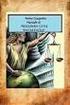 Manuale procedura on-line Bando assegnazione contributi regionali per il rinnovo parco taxi con vetture ecologiche a bassi livelli di emissioni punti 2b) e 2c) della delibera n. 2745 del 22/12/2011 ACCESSO
Manuale procedura on-line Bando assegnazione contributi regionali per il rinnovo parco taxi con vetture ecologiche a bassi livelli di emissioni punti 2b) e 2c) della delibera n. 2745 del 22/12/2011 ACCESSO
On-line Corsi d Informatica sul web
 On-line Corsi d Informatica sul web Corso base di FrontPage Università degli Studi della Repubblica di San Marino Capitolo1 CREARE UN NUOVO SITO INTERNET Aprire Microsoft FrontPage facendo clic su Start/Avvio
On-line Corsi d Informatica sul web Corso base di FrontPage Università degli Studi della Repubblica di San Marino Capitolo1 CREARE UN NUOVO SITO INTERNET Aprire Microsoft FrontPage facendo clic su Start/Avvio
e-procurement Hera MANUALE FORNITORI: FUNZIONALITA DI UPLOAD/DOWNLOAD EXCEL
 e-procurement Hera MANUALE FORNITORI: FUNZIONALITA DI UPLOAD/DOWNLOAD EXCEL 1 E possibile operare il download / upload del documento di Offerta per consentire una più agevole indicazione dei prezzi nel
e-procurement Hera MANUALE FORNITORI: FUNZIONALITA DI UPLOAD/DOWNLOAD EXCEL 1 E possibile operare il download / upload del documento di Offerta per consentire una più agevole indicazione dei prezzi nel
Archiviare E-Mail oppure altri elementi di Outlook
 Archiviare E-Mail oppure altri elementi di Outlook Succede spesso che la tua cartella postale oppure un'altra cartella postale, da te amministrata, abbia raggiunto la dimensione massima, oppure che alcuni
Archiviare E-Mail oppure altri elementi di Outlook Succede spesso che la tua cartella postale oppure un'altra cartella postale, da te amministrata, abbia raggiunto la dimensione massima, oppure che alcuni
COMUNI-CHIAMO S.R.L. Via San Martino n. 26/1- Monte San Pietro P.IVA, C.F. e numero di iscrizione alla Camera di Commercio di Bologna 03160171207
 COMUNI-CHIAMO S.R.L. Via San Martino n. 26/1- Monte San Pietro P.IVA, C.F. e numero di iscrizione alla Camera di Commercio di Bologna 03160171207 Capitale sociale. 10.000,00 i.v. Sommario 1. Accedere alla
COMUNI-CHIAMO S.R.L. Via San Martino n. 26/1- Monte San Pietro P.IVA, C.F. e numero di iscrizione alla Camera di Commercio di Bologna 03160171207 Capitale sociale. 10.000,00 i.v. Sommario 1. Accedere alla
Manuale d uso del portale di controllo per la PEC (NewAgri PEC)
 Manuale d uso del portale di controllo per la PEC (NewAgri PEC) Il portale HUB è stato realizzato per poter gestire, da un unico punto di accesso, tutte le caselle PEC gestite dall unione. Il portale è
Manuale d uso del portale di controllo per la PEC (NewAgri PEC) Il portale HUB è stato realizzato per poter gestire, da un unico punto di accesso, tutte le caselle PEC gestite dall unione. Il portale è
On-line Corsi d Informatica sul Web
 On-line Corsi d Informatica sul Web Corso base di Excel Università degli Studi della Repubblica di San Marino Capitolo 1 ELEMENTI DELLO SCHERMO DI LAVORO Aprire Microsoft Excel facendo clic su Start/Avvio
On-line Corsi d Informatica sul Web Corso base di Excel Università degli Studi della Repubblica di San Marino Capitolo 1 ELEMENTI DELLO SCHERMO DI LAVORO Aprire Microsoft Excel facendo clic su Start/Avvio
ESPORTAZIONE DEI DATI IN MUDCOMUNI.IT
 ESPORTAZIONE DEI DATI IN MUDCOMUNI.IT 1 Esportazione da Orso 1 2 La procedura è simile a quella degli anni precedenti, salvo la particolarità che il trasferimento dei dati avviene direttamente da Orso
ESPORTAZIONE DEI DATI IN MUDCOMUNI.IT 1 Esportazione da Orso 1 2 La procedura è simile a quella degli anni precedenti, salvo la particolarità che il trasferimento dei dati avviene direttamente da Orso
Manuale d uso del Sistema di e-procurement per le Imprese
 Manuale d uso del Sistema di e-procurement per le Imprese Guida alla Gestione del Catalogo MePA per le Imprese Data ultimo aggiornamento: 28/01/2013 Pagina 1 di 31 Indice 1. GESTIONE CATALOGO... 3 1.1.
Manuale d uso del Sistema di e-procurement per le Imprese Guida alla Gestione del Catalogo MePA per le Imprese Data ultimo aggiornamento: 28/01/2013 Pagina 1 di 31 Indice 1. GESTIONE CATALOGO... 3 1.1.
Scheda operativa Versione rif. 13.01.3c00. Libro Inventari
 1 Inventario... 2 Prepara tabelle Inventario... 2 Gestione Inventario... 3 Tabella esistente... 3 Nuova tabella... 4 Stampa Inventario... 8 Procedure collegate... 11 Anagrafiche Archivi ditta Progressivi
1 Inventario... 2 Prepara tabelle Inventario... 2 Gestione Inventario... 3 Tabella esistente... 3 Nuova tabella... 4 Stampa Inventario... 8 Procedure collegate... 11 Anagrafiche Archivi ditta Progressivi
REGISTRO DELLE IMPRESE
 REGISTRO DELLE IMPRESE UTILIZZO DEL SOFTWARE FEDRA PLUS - MODULISTICA FEDRA E PROGRAMMI COMPATIBILI - PREDISPOSIZIONE DI UNA PRATICA UTILIZZO GENERALE DEL PROGRAMMA PREDISPOSIZIONE DI UNA PRATICA. Al primo
REGISTRO DELLE IMPRESE UTILIZZO DEL SOFTWARE FEDRA PLUS - MODULISTICA FEDRA E PROGRAMMI COMPATIBILI - PREDISPOSIZIONE DI UNA PRATICA UTILIZZO GENERALE DEL PROGRAMMA PREDISPOSIZIONE DI UNA PRATICA. Al primo
Portale tirocini. Manuale utente Per la gestione del Progetto Formativo
 GESTIONE PROGETTO FORMATIVO Pag. 1 di 38 Portale tirocini Manuale utente Per la gestione del Progetto Formativo GESTIONE PROGETTO FORMATIVO Pag. 2 di 38 INDICE 1. INTRODUZIONE... 3 2. ACCESSO AL SISTEMA...
GESTIONE PROGETTO FORMATIVO Pag. 1 di 38 Portale tirocini Manuale utente Per la gestione del Progetto Formativo GESTIONE PROGETTO FORMATIVO Pag. 2 di 38 INDICE 1. INTRODUZIONE... 3 2. ACCESSO AL SISTEMA...
Guida Utente Cos è aworkbook Cataloghi e sessioni Prodotti Assortimenti Risorse Presentazioni 11 Procedura d ordine
 Guida Utente V.0 Cos è aworkbook Cataloghi e sessioni Prodotti Assortimenti 7 Risorse 0 Presentazioni Procedura d ordine Cos è aworkbook Prodotti Risorse Presentazione Assortimento aworkbook presenta al
Guida Utente V.0 Cos è aworkbook Cataloghi e sessioni Prodotti Assortimenti 7 Risorse 0 Presentazioni Procedura d ordine Cos è aworkbook Prodotti Risorse Presentazione Assortimento aworkbook presenta al
Gestione dei file e delle cartelle
 Gestione dei file e delle cartelle 1 La medesima operazione riguardante i file e/o le cartelle può essere effettuata in molteplici modi. Di seguito vengono esposti solo alcuni dei procedimenti possibili.
Gestione dei file e delle cartelle 1 La medesima operazione riguardante i file e/o le cartelle può essere effettuata in molteplici modi. Di seguito vengono esposti solo alcuni dei procedimenti possibili.
QUICK GUIDE ESAMI DI STATO
 QUICK GUIDE ESAMI DI STATO Le operazioni da eseguire sono semplici e lineari, ma è opportuno ricordarne la corretta sequenza nella quale vanno eseguite. Flusso delle operazioni da eseguire: 1. Inserimento
QUICK GUIDE ESAMI DI STATO Le operazioni da eseguire sono semplici e lineari, ma è opportuno ricordarne la corretta sequenza nella quale vanno eseguite. Flusso delle operazioni da eseguire: 1. Inserimento
Guida all uso del portale www.revisoreweb.it per il software Bilancio di previsione 2012
 Guida all uso del portale www.revisoreweb.it per il software Bilancio di previsione 2012 Per accedere all uso del prodotto Schema di relazione dei revisori al Bilancio di previsione degli Enti Locali per
Guida all uso del portale www.revisoreweb.it per il software Bilancio di previsione 2012 Per accedere all uso del prodotto Schema di relazione dei revisori al Bilancio di previsione degli Enti Locali per
Angelo Gueli da Puntoedu.indire Corso sull uso delle Nuove Tecnologie 1
 Guida n 13 Ti è mai capitato di dover inviare lo stesso documento a più persone e di non avere il tempo di scrivere ogni singola lettera? Niente paura, Word ti aiuta mettendoti a disposizione il comando
Guida n 13 Ti è mai capitato di dover inviare lo stesso documento a più persone e di non avere il tempo di scrivere ogni singola lettera? Niente paura, Word ti aiuta mettendoti a disposizione il comando
ARTEA Agenzia Regionale Toscana per le Erogazioni in Agricoltura
 ARTEA Agenzia Regionale Toscana per le Erogazioni in Agricoltura Istruzioni per la compilazione della Domanda di Pagamento. PSR 2007-2013 Rev. 0 Firenze, Febbraio 2009 Sommario 1. Premessa... 3 2. Sezione
ARTEA Agenzia Regionale Toscana per le Erogazioni in Agricoltura Istruzioni per la compilazione della Domanda di Pagamento. PSR 2007-2013 Rev. 0 Firenze, Febbraio 2009 Sommario 1. Premessa... 3 2. Sezione
Modello per la compilazione della scheda progetto SK_2.1.xls (da utilizzarsi per la presentazione di progetti di attività formative)
 Provincia di Genova Area 10 - Politiche Formative e Istruzione Modello per la compilazione della scheda progetto SK_2.1.xls (da utilizzarsi per la presentazione di progetti di attività formative) Istruzioni
Provincia di Genova Area 10 - Politiche Formative e Istruzione Modello per la compilazione della scheda progetto SK_2.1.xls (da utilizzarsi per la presentazione di progetti di attività formative) Istruzioni
FASI DA ESEGUIRE ON-LINE
 FASI DA ESEGUIRE ON-LINE a) registrazione del candidato mediante apposito link presente sul portale della Regione Basilicata e rilascio delle credenziali di accesso necessarie per procedere alla candidatura
FASI DA ESEGUIRE ON-LINE a) registrazione del candidato mediante apposito link presente sul portale della Regione Basilicata e rilascio delle credenziali di accesso necessarie per procedere alla candidatura
I menù di CITOL per il manutentore: Il menù Rapporti:
 Premessa Si fa presente a tutti i manutentori che il cartaceo relativo a prima accensione, dismissioni, sostituzioni generatori di calore e variazioni titolarità di impianto nonché trasloco della caldaia
Premessa Si fa presente a tutti i manutentori che il cartaceo relativo a prima accensione, dismissioni, sostituzioni generatori di calore e variazioni titolarità di impianto nonché trasloco della caldaia
per interventi strutturali di rafforzamento locale o di miglioramento sismico, - art. 2, comma 1, lettere b) e c) -
 INTERVENTI DI RIDUZIONE DEL RISCHIO SISMICO DISCIPLINATI DAL PROGRAMMA O.P.C.M. n. 4007 del 29/03/2012 Manuale del software per la gestione delle richieste di contributo per interventi strutturali di rafforzamento
INTERVENTI DI RIDUZIONE DEL RISCHIO SISMICO DISCIPLINATI DAL PROGRAMMA O.P.C.M. n. 4007 del 29/03/2012 Manuale del software per la gestione delle richieste di contributo per interventi strutturali di rafforzamento
Veneto Lavoro via Ca' Marcello 67/b, 30172 Venezia-Mestre tel.: 041/2919311 fax: 041/2919312
 Veneto Lavoro via Ca' Marcello 67/b, 30172 Venezia-Mestre tel.: 041/2919311 fax: 041/2919312 INDICE 1. INTRODUZIONE... 3 2. PROCEDURA DI INSTALLAZIONE DEL TOOL AROF... 3 2.1 Procedura di installazione
Veneto Lavoro via Ca' Marcello 67/b, 30172 Venezia-Mestre tel.: 041/2919311 fax: 041/2919312 INDICE 1. INTRODUZIONE... 3 2. PROCEDURA DI INSTALLAZIONE DEL TOOL AROF... 3 2.1 Procedura di installazione
A destra è delimitata dalla barra di scorrimento verticale, mentre in basso troviamo una riga complessa.
 La finestra di Excel è molto complessa e al primo posto avvio potrebbe disorientare l utente. Analizziamone i componenti dall alto verso il basso. La prima barra è la barra del titolo, dove troviamo indicato
La finestra di Excel è molto complessa e al primo posto avvio potrebbe disorientare l utente. Analizziamone i componenti dall alto verso il basso. La prima barra è la barra del titolo, dove troviamo indicato
Dott.ssa Michela Nelli. Dott.ssa Ilaria Giannelli. Dott. Francesco Pennasilico. Aggiornato al 03/06/2013
 MANUALE SIDIP - Versione per Cancelleria- Dott.ssa Michela Nelli Dott.ssa Ilaria Giannelli Dott. Francesco Pennasilico Aggiornato al 03/06/2013 1 INDICE CAPITOLO 1: Consultazione e stampa dei documenti
MANUALE SIDIP - Versione per Cancelleria- Dott.ssa Michela Nelli Dott.ssa Ilaria Giannelli Dott. Francesco Pennasilico Aggiornato al 03/06/2013 1 INDICE CAPITOLO 1: Consultazione e stampa dei documenti
Manuale per la Comunicazione Polivalente 2015: SPESOMETRO
 1 Manuale per la Comunicazione Polivalente 2015: SPESOMETRO 1.1 Introduzione... 2 1.2 Configurazione Organizzazione... 3 1.3 Configurazione Tipo di Documento... 3 1.4 Configurazione Metodi di Pagamento...
1 Manuale per la Comunicazione Polivalente 2015: SPESOMETRO 1.1 Introduzione... 2 1.2 Configurazione Organizzazione... 3 1.3 Configurazione Tipo di Documento... 3 1.4 Configurazione Metodi di Pagamento...
Gestione delle informazioni necessarie all attività di validazione degli studi di settore. Trasmissione degli esempi da valutare.
 Gestione delle informazioni necessarie all attività di validazione degli studi di settore. Trasmissione degli esempi da valutare. E stato previsto l utilizzo di uno specifico prodotto informatico (denominato
Gestione delle informazioni necessarie all attività di validazione degli studi di settore. Trasmissione degli esempi da valutare. E stato previsto l utilizzo di uno specifico prodotto informatico (denominato
ACCESSO AL PORTALE INTERNET GSE
 ACCESSO AL PORTALE INTERNET GSE GUIDA D USO PER LA REGISTRAZIONE E L ACCESSO Ver 1.7 del 11/03/2010 Pag. 1 INDICE DEI CONTENUTI ACCESSO AL PORTALE INTERNET GSE... 1 GUIDA D USO PER LA REGISTRAZIONE E L
ACCESSO AL PORTALE INTERNET GSE GUIDA D USO PER LA REGISTRAZIONE E L ACCESSO Ver 1.7 del 11/03/2010 Pag. 1 INDICE DEI CONTENUTI ACCESSO AL PORTALE INTERNET GSE... 1 GUIDA D USO PER LA REGISTRAZIONE E L
GUIDA ALL INVIO DEI FILE COL TFR AD INPDAP
 GUIDA ALL INVIO DEI FILE COL TFR AD INPDAP Ottenuto il file, da Argo Emolumenti o da Argo TFR on Line, depositarlo nella directory C:\MIUR\INPDAP\TFR quindi accedere alla WEB Intranet del MIUR selezionare
GUIDA ALL INVIO DEI FILE COL TFR AD INPDAP Ottenuto il file, da Argo Emolumenti o da Argo TFR on Line, depositarlo nella directory C:\MIUR\INPDAP\TFR quindi accedere alla WEB Intranet del MIUR selezionare
Inserimento dei dati sulle maschere elettroniche
 Inserimento dei dati sulle maschere elettroniche L'INVALSI ha reso disponibili nell'area delle Istituzioni scolastiche le maschere per l'inserimento dei dati e le istruzioni per l'immissione delle risposte
Inserimento dei dati sulle maschere elettroniche L'INVALSI ha reso disponibili nell'area delle Istituzioni scolastiche le maschere per l'inserimento dei dati e le istruzioni per l'immissione delle risposte
Il salvataggio sui pc locali è consentito solo per il tempo strettamente necessario al loro utilizzo.
 Istruzioni per l accesso Server del Gruppo di Biofisica È stato messo in funzione il server per i file degli utenti del gruppo di Biofisica. Esso sarà utilizzato per memorizzare i file degli utenti del
Istruzioni per l accesso Server del Gruppo di Biofisica È stato messo in funzione il server per i file degli utenti del gruppo di Biofisica. Esso sarà utilizzato per memorizzare i file degli utenti del
Manuale di istruzioni sulle maschere per il calcolo del punteggio e del voto (unico) degli studenti che sostengono la Prova nazionale 2011
 Manuale di istruzioni sulle maschere per il calcolo del punteggio e del voto (unico) degli studenti che sostengono la Prova nazionale 2011 (CLASSI NON CAMPIONE) Prova nazionale 2010 11 1 A.S. 2010 11 Pubblicato
Manuale di istruzioni sulle maschere per il calcolo del punteggio e del voto (unico) degli studenti che sostengono la Prova nazionale 2011 (CLASSI NON CAMPIONE) Prova nazionale 2010 11 1 A.S. 2010 11 Pubblicato
3. nella pagina che verrà visualizzata digitare l indirizzo e-mail che si vuole consultare e la relativa password (come da comunicazione)
 CONFIGURAZIONE DELLA CASELLA DI POSTA ELETTRONICA La consultazione della casella di posta elettronica predisposta all interno del dominio patronatosias.it può essere effettuata attraverso l utilizzo dei
CONFIGURAZIONE DELLA CASELLA DI POSTA ELETTRONICA La consultazione della casella di posta elettronica predisposta all interno del dominio patronatosias.it può essere effettuata attraverso l utilizzo dei
Procedura di. Registrazione Utente, Creazione profilo Azienda. Assegnazione deleghe
 Ministero del Lavoro e delle Politiche Sociali Procedura di Registrazione Utente, Creazione profilo Azienda e Assegnazione deleghe Manuale utente Ver. 1.0 Ministero del Lavoro e delle Politiche Sociali
Ministero del Lavoro e delle Politiche Sociali Procedura di Registrazione Utente, Creazione profilo Azienda e Assegnazione deleghe Manuale utente Ver. 1.0 Ministero del Lavoro e delle Politiche Sociali
Gestione Risorse Umane Web. Gestione della foto in stampa unione. Versione V01
 Gestione Risorse Umane Web Gestione della foto in stampa unione Versione V01 1 Sommario...2 Premessa...3 Gestione manuale del modello di stampa unione...4 Definizione dei campi che compongono l estrazione...4
Gestione Risorse Umane Web Gestione della foto in stampa unione Versione V01 1 Sommario...2 Premessa...3 Gestione manuale del modello di stampa unione...4 Definizione dei campi che compongono l estrazione...4
MANUALE PARCELLA FACILE PLUS INDICE
 MANUALE PARCELLA FACILE PLUS INDICE Gestione Archivi 2 Configurazioni iniziali 3 Anagrafiche 4 Creazione prestazioni e distinta base 7 Documenti 9 Agenda lavori 12 Statistiche 13 GESTIONE ARCHIVI Nella
MANUALE PARCELLA FACILE PLUS INDICE Gestione Archivi 2 Configurazioni iniziali 3 Anagrafiche 4 Creazione prestazioni e distinta base 7 Documenti 9 Agenda lavori 12 Statistiche 13 GESTIONE ARCHIVI Nella
COMUNE DI PESCARA SETTORE TRIBUTI COMUNICAZIONE ICI PROCEDURA DI COMPILAZIONE
 COMUNE DI PESCARA SETTORE TRIBUTI COMUNICAZIONE ICI PROCEDURA DI COMPILAZIONE INSTALLAZIONE DEL PROGRAMMA Requisisti di sistema L applicazione COMUNICAZIONI ICI è stata installata e provata sui seguenti
COMUNE DI PESCARA SETTORE TRIBUTI COMUNICAZIONE ICI PROCEDURA DI COMPILAZIONE INSTALLAZIONE DEL PROGRAMMA Requisisti di sistema L applicazione COMUNICAZIONI ICI è stata installata e provata sui seguenti
(Analisi, Estrazione ed invio via Email dei cedolini paga).
 (Analisi, Estrazione ed invio via Email dei cedolini paga). Ver. 1.5 Unisoft Sas Via Oslavia, 6 67051 Avezzano (AQ) Tel. 0863 441426 Fax 0863 44074 unisoft@unisoft-net.it www.unisoft-net.it La procedura
(Analisi, Estrazione ed invio via Email dei cedolini paga). Ver. 1.5 Unisoft Sas Via Oslavia, 6 67051 Avezzano (AQ) Tel. 0863 441426 Fax 0863 44074 unisoft@unisoft-net.it www.unisoft-net.it La procedura
Istruzioni per creare un file PDF/A tramite software PDFCreator
 Istruzioni per creare un file PDF/A tramite software PDFCreator Il formato PDF/A rappresenta lo standard dei documenti delle Pubbliche Amministrazioni adottato per consentire la conservazione digitale
Istruzioni per creare un file PDF/A tramite software PDFCreator Il formato PDF/A rappresenta lo standard dei documenti delle Pubbliche Amministrazioni adottato per consentire la conservazione digitale
Manuale di Utilizzo del Programma Boma Ri.Ba. Gestione Ricevute Bancarie di Boma Software
 Manuale di Utilizzo del Programma Boma Ri.Ba. Gestione Ricevute Bancarie di Boma Software Istallazione Eseguire la procedura di istallazione, seguendo le istruzioni che vengono fornite di volta in volta.
Manuale di Utilizzo del Programma Boma Ri.Ba. Gestione Ricevute Bancarie di Boma Software Istallazione Eseguire la procedura di istallazione, seguendo le istruzioni che vengono fornite di volta in volta.
Capitolo 3. Figura 34. Successione 1,2,3...
 Capitolo 3 INSERIMENTO DI UNA SERIE DI DATI Alcuni tipi di dati possono essere immessi in modo automatico evitando operazioni ripetitive o errori e consentendo un risparmio di tempo. Ad esempio per inserire
Capitolo 3 INSERIMENTO DI UNA SERIE DI DATI Alcuni tipi di dati possono essere immessi in modo automatico evitando operazioni ripetitive o errori e consentendo un risparmio di tempo. Ad esempio per inserire
LA CASELLA PEC Dipartimentale
 LA CASELLA PEC Dipartimentale dip xx@pec.cittametropolitanaroma.gov.it INDICE 1) LA GESTIONE DELLE PEC IN ENTRATA 2) LA GESTIONE DELLE PEC IN USCITA Pag. 1 di 20 1. LA GESTIONE DELLE PEC IN ENTRATA Cassetta
LA CASELLA PEC Dipartimentale dip xx@pec.cittametropolitanaroma.gov.it INDICE 1) LA GESTIONE DELLE PEC IN ENTRATA 2) LA GESTIONE DELLE PEC IN USCITA Pag. 1 di 20 1. LA GESTIONE DELLE PEC IN ENTRATA Cassetta
Sistema Informativo Gestione Fidelizzazione Clienti MANUALE D USO
 Sistema Informativo Gestione Fidelizzazione Clienti MANUALE D USO Login All apertura il programma controlla che sia stata effettuata la registrazione e in caso negativo viene visualizzato un messaggio.
Sistema Informativo Gestione Fidelizzazione Clienti MANUALE D USO Login All apertura il programma controlla che sia stata effettuata la registrazione e in caso negativo viene visualizzato un messaggio.
e-procurement Hera Domande di partecipazione a Bandi di Gara o Sistemi di Qualifica QUICK MANUAL FORNITORI
 e-procurement Hera Domande di partecipazione a Bandi di Gara o Sistemi di Qualifica QUICK MANUAL FORNITORI 1 INDICE Il presente manuale operativo riassume le attività a carico dei Fornitori per i processi
e-procurement Hera Domande di partecipazione a Bandi di Gara o Sistemi di Qualifica QUICK MANUAL FORNITORI 1 INDICE Il presente manuale operativo riassume le attività a carico dei Fornitori per i processi
Manuale Front-Office Servizio LeMieFatturePA
 Manuale Front-Office Servizio LeMieFatturePA Versione 2.0 Dicembre 2014 1 Sommario 1 Accesso alla applicazione web... 4 1.1 Autenticazione... 4 1.2 Menù e nome utente... 6 2 Profilo utente... 8 2.1 Visualizzazione
Manuale Front-Office Servizio LeMieFatturePA Versione 2.0 Dicembre 2014 1 Sommario 1 Accesso alla applicazione web... 4 1.1 Autenticazione... 4 1.2 Menù e nome utente... 6 2 Profilo utente... 8 2.1 Visualizzazione
 EASYGEST SCHEDE GIORNALIERE PRODUZIONE TERZISTI Per utilizzare il programma di gestione schede produzione è necessario prima inserire gli operatori. Si va menù Magazzino -> Tabelle Varie -> Operatori e
EASYGEST SCHEDE GIORNALIERE PRODUZIONE TERZISTI Per utilizzare il programma di gestione schede produzione è necessario prima inserire gli operatori. Si va menù Magazzino -> Tabelle Varie -> Operatori e
. A primi passi con microsoft a.ccepss SommarIo: i S 1. aprire e chiudere microsoft access Start (o avvio) l i b tutti i pro- grammi
 Capitolo Terzo Primi passi con Microsoft Access Sommario: 1. Aprire e chiudere Microsoft Access. - 2. Aprire un database esistente. - 3. La barra multifunzione di Microsoft Access 2007. - 4. Creare e salvare
Capitolo Terzo Primi passi con Microsoft Access Sommario: 1. Aprire e chiudere Microsoft Access. - 2. Aprire un database esistente. - 3. La barra multifunzione di Microsoft Access 2007. - 4. Creare e salvare
ISTRUZIONI GEAFER 2. Conclusa la registrazione, l utente potrà accedere al proprio profilo ed eventualmente modificare i dati inseriti.
 ISTRUZIONI GEAFER 2 L utente, per poter accedere ai bandi, deve effettuare la registrazione al sistema Geafer 2. Per problemi tecnici (ad esempio: in caso di smarrimento delle credenziali di accesso Login
ISTRUZIONI GEAFER 2 L utente, per poter accedere ai bandi, deve effettuare la registrazione al sistema Geafer 2. Per problemi tecnici (ad esempio: in caso di smarrimento delle credenziali di accesso Login
Esportare dati da Excel
 Esportare dati da Excel Per esportare i fogli di Excel occorre salvarli in altri formati. Si possono poi esportare direttamente i dati da un foglio di Excel in un foglio dati di Access, mentre per altri
Esportare dati da Excel Per esportare i fogli di Excel occorre salvarli in altri formati. Si possono poi esportare direttamente i dati da un foglio di Excel in un foglio dati di Access, mentre per altri
1. Compilazione dell istanza di adesione
 1. Compilazione dell istanza di adesione Compilare l istanza di adesione dal sito dell Agenzia delle Dogane avendo cura di stampare il modulo compilato. In questa fase è necessario comunicare se si è in
1. Compilazione dell istanza di adesione Compilare l istanza di adesione dal sito dell Agenzia delle Dogane avendo cura di stampare il modulo compilato. In questa fase è necessario comunicare se si è in
7 SETTORE Agenzia del Lavoro. Manuale di registrazione e di creazione della dichiarazione di disponibilità al lavoro on line
 PROVINCIA DI TARANTO 7 SETTORE Agenzia del Lavoro Manuale di registrazione e di creazione della dichiarazione di disponibilità al lavoro on line Istruzioni per i precari della scuola che devono inoltrare
PROVINCIA DI TARANTO 7 SETTORE Agenzia del Lavoro Manuale di registrazione e di creazione della dichiarazione di disponibilità al lavoro on line Istruzioni per i precari della scuola che devono inoltrare
Consolle Avvocato VADEMECUM INTRODUTTIVO ALLA FATTURAZIONE ELETTRONICA. VERSIONE 1.0 del 16 Marzo 2015. Redatto da Net Service S.p.A.
 Consolle Avvocato VADEMECUM INTRODUTTIVO ALLA FATTURAZIONE ELETTRONICA VERSIONE 1.0 del 16 Marzo 2015 Redatto da Net Service S.p.A. Sommario Introduzione alla Fatturazione Elettronica in Consolle Avvocato...
Consolle Avvocato VADEMECUM INTRODUTTIVO ALLA FATTURAZIONE ELETTRONICA VERSIONE 1.0 del 16 Marzo 2015 Redatto da Net Service S.p.A. Sommario Introduzione alla Fatturazione Elettronica in Consolle Avvocato...
Manuale per la compilazione on-line della richiesta di anticipo. (enti pubblici)
 Manuale per la compilazione on-line della richiesta di anticipo (enti pubblici) Firenze, 11 maggio 2010 1 INDICE 1. ACCESSO AL SISTEMA... 3 2. ACCESSO ALL ANAGRAFE... 5 3. INSERIMENTO DELLA DUA DI ANTICIPO...
Manuale per la compilazione on-line della richiesta di anticipo (enti pubblici) Firenze, 11 maggio 2010 1 INDICE 1. ACCESSO AL SISTEMA... 3 2. ACCESSO ALL ANAGRAFE... 5 3. INSERIMENTO DELLA DUA DI ANTICIPO...
GUIDA ALLA GESTIONE ONLINE SITI RIVENDITORI
 GUIDA ALLA GESTIONE ONLINE SITI RIVENDITORI Indice 1. Introduzione 2 2. Sezione 1) L AZIENDA 3 3. Sezione 2) DOVE SIAMO 6 4. Sezione 3) I PRODOTTI 7 5. Sezione 4) LE PROMOZIONI 8 6. Sezione 5) NOVITA 9
GUIDA ALLA GESTIONE ONLINE SITI RIVENDITORI Indice 1. Introduzione 2 2. Sezione 1) L AZIENDA 3 3. Sezione 2) DOVE SIAMO 6 4. Sezione 3) I PRODOTTI 7 5. Sezione 4) LE PROMOZIONI 8 6. Sezione 5) NOVITA 9
PROCEDURA ON-LINE PER LA COMPILAZIONE DELLE DOMANDE DI INSERIMENTO A CATALOGO DEI CORSI DI MASTER DI 1 E 2 LIVELLO
 PROCEDURA ON-LINE PER LA COMPILAZIONE DELLE DOMANDE DI INSERIMENTO A CATALOGO DEI CORSI DI MASTER DI 1 E 2 LIVELLO Sperimentazione di percorsi formativi in apprendistato di alta formazione e ricerca per
PROCEDURA ON-LINE PER LA COMPILAZIONE DELLE DOMANDE DI INSERIMENTO A CATALOGO DEI CORSI DI MASTER DI 1 E 2 LIVELLO Sperimentazione di percorsi formativi in apprendistato di alta formazione e ricerca per
1 Effettuare l accesso... 1 2 Creare una nuova fattura... 2 3 Compilare la fattura... 2 4 Inserire altri dati... 6 5 Salvataggio e invio...
 Sommario 1 Effettuare l accesso... 1 2 Creare una nuova fattura... 2 3 Compilare la fattura... 2 4 Inserire altri dati... 6 5 Salvataggio e invio... 8 1 Effettuare l accesso Dopo la registrazione su Fattura
Sommario 1 Effettuare l accesso... 1 2 Creare una nuova fattura... 2 3 Compilare la fattura... 2 4 Inserire altri dati... 6 5 Salvataggio e invio... 8 1 Effettuare l accesso Dopo la registrazione su Fattura
Istruzioni di accesso alla propria casella di posta elettronica tramite Zimbra Web Mail
 Servizio Sistema Informativo Istruzioni di accesso alla propria casella di posta elettronica tramite Zimbra Web Mail 1 Aprire il browser utilizzato per il collegamento ad Internet - Se si vuole accedere
Servizio Sistema Informativo Istruzioni di accesso alla propria casella di posta elettronica tramite Zimbra Web Mail 1 Aprire il browser utilizzato per il collegamento ad Internet - Se si vuole accedere
Progetto SOLE Sanità OnLinE
 Progetto SOLE Sanità OnLinE Rete integrata ospedale-territorio nelle Aziende Sanitarie della Regione Emilia-Romagna: I medici di famiglia e gli specialisti Online (DGR 1686/2002) console - Manuale utente
Progetto SOLE Sanità OnLinE Rete integrata ospedale-territorio nelle Aziende Sanitarie della Regione Emilia-Romagna: I medici di famiglia e gli specialisti Online (DGR 1686/2002) console - Manuale utente
Modulo 1. Database: concetti introduttivi
 Modulo 1 Database: concetti introduttivi Iniziamo questi primi passi introducendo alcune definizioni e concetti fondamentali sul software DBMS, basilare nella moderna gestione dei dati. 2 Il termine informatica
Modulo 1 Database: concetti introduttivi Iniziamo questi primi passi introducendo alcune definizioni e concetti fondamentali sul software DBMS, basilare nella moderna gestione dei dati. 2 Il termine informatica
INFORMATIVA FINANZIARIA
 Capitolo 10 INFORMATIVA FINANZIARIA In questa sezione sono riportate le quotazioni e le informazioni relative ai titoli inseriti nella SELEZIONE PERSONALE attiva.tramite la funzione RICERCA TITOLI è possibile
Capitolo 10 INFORMATIVA FINANZIARIA In questa sezione sono riportate le quotazioni e le informazioni relative ai titoli inseriti nella SELEZIONE PERSONALE attiva.tramite la funzione RICERCA TITOLI è possibile
Manuale di istruzioni per l inserimento dei dati delle PROVE PQM PON
 Manuale di istruzioni per l inserimento dei dati delle PROVE PQM PON 1 SI PREGA DI LEGGERE ATTENTAMENTE QUESTO MANUALE PRIMA DELLA COMPILAZIONE DELLA MASCHERA INSERIMENTO DATI Download del file per l inserimento
Manuale di istruzioni per l inserimento dei dati delle PROVE PQM PON 1 SI PREGA DI LEGGERE ATTENTAMENTE QUESTO MANUALE PRIMA DELLA COMPILAZIONE DELLA MASCHERA INSERIMENTO DATI Download del file per l inserimento
